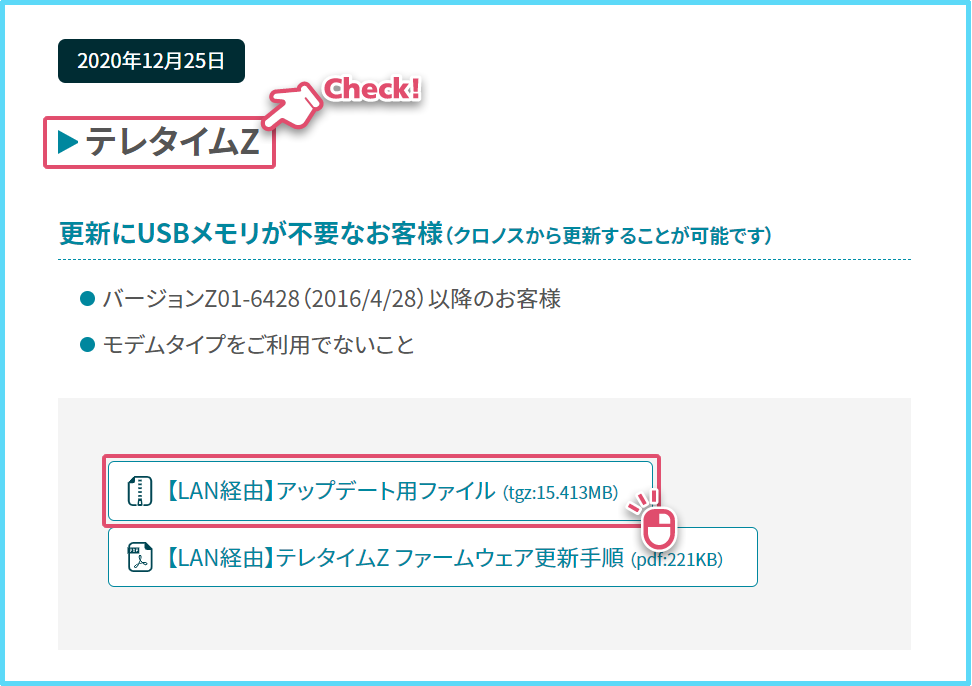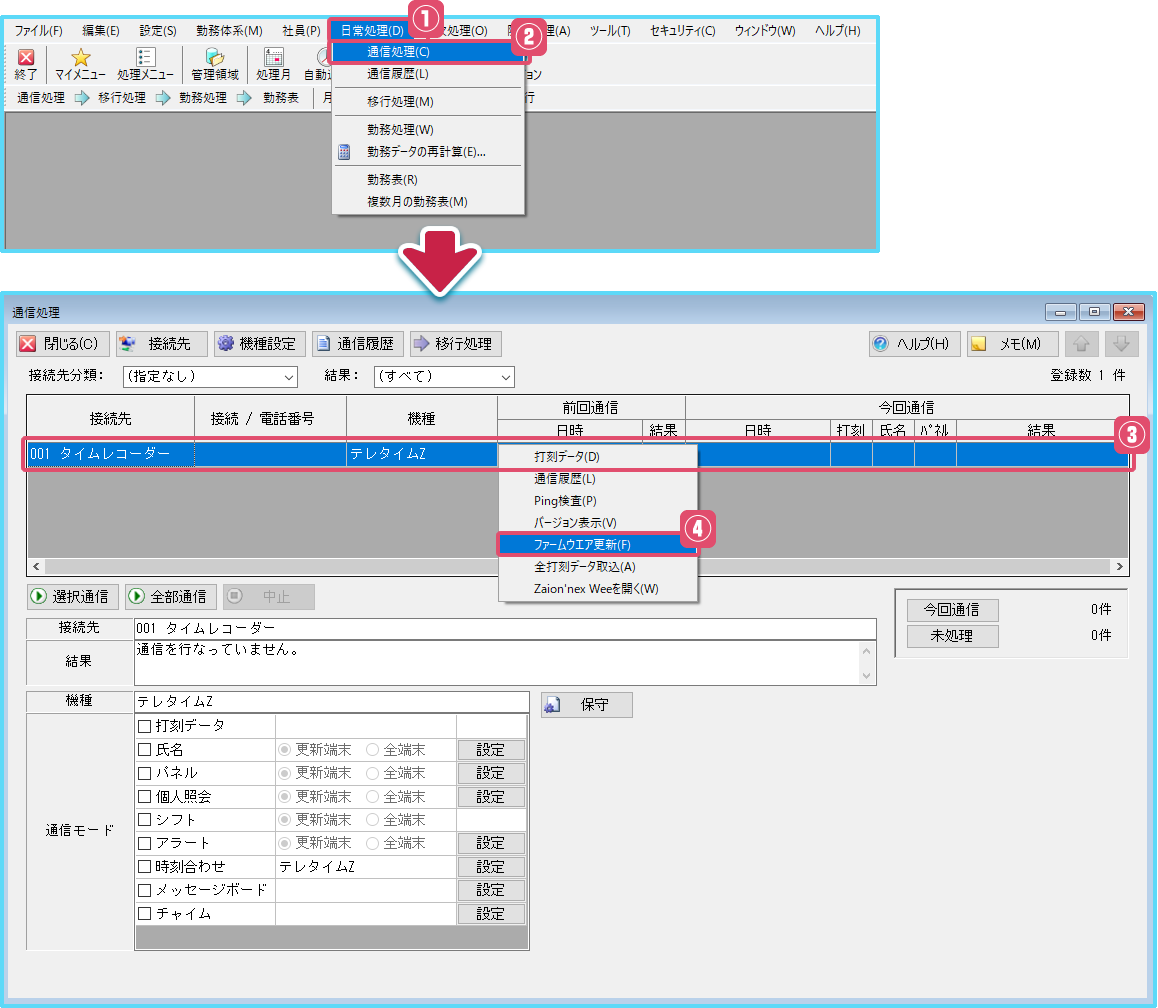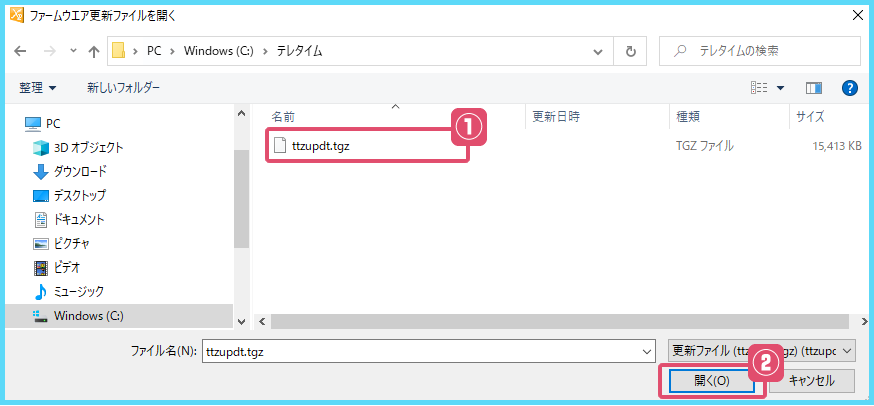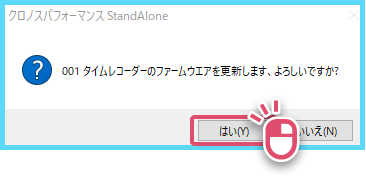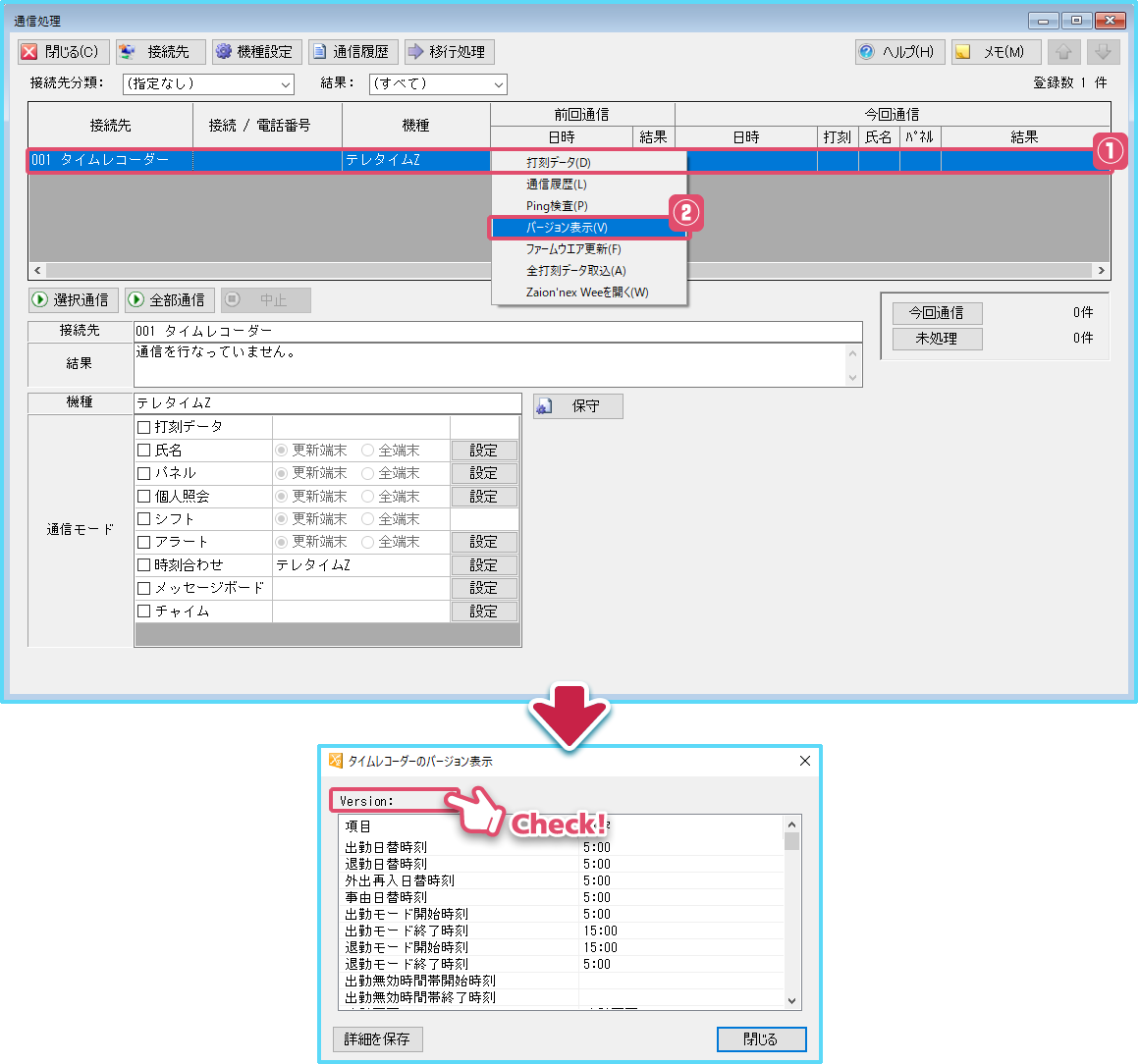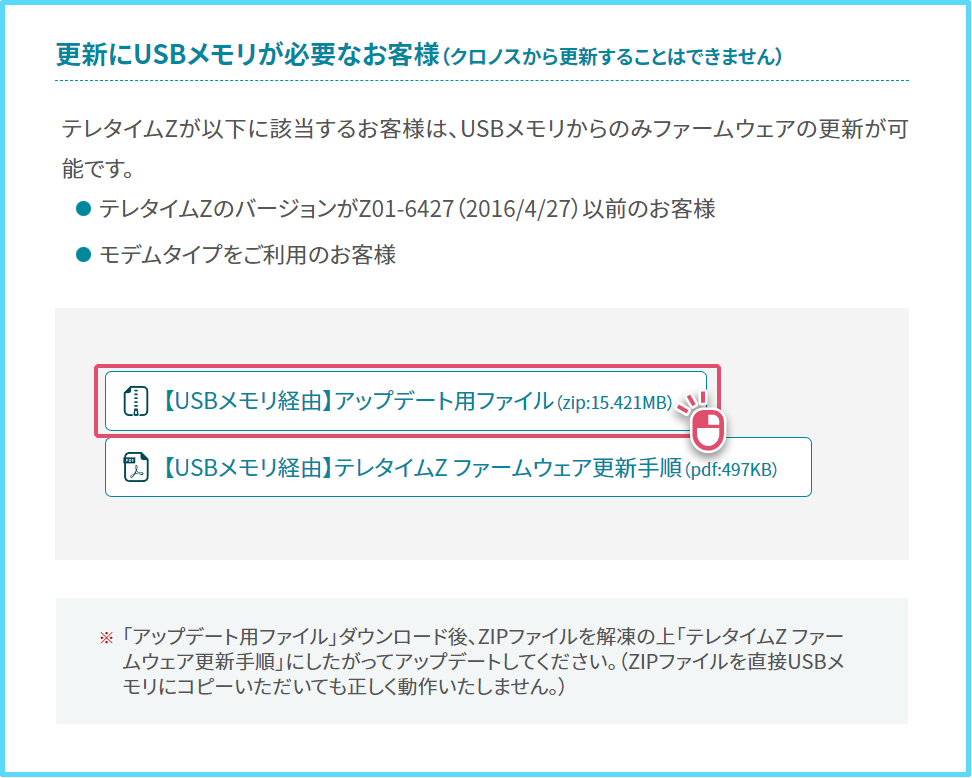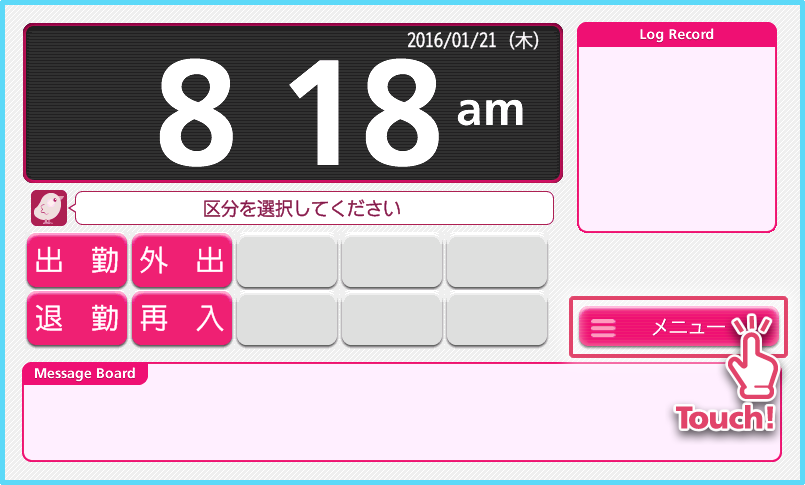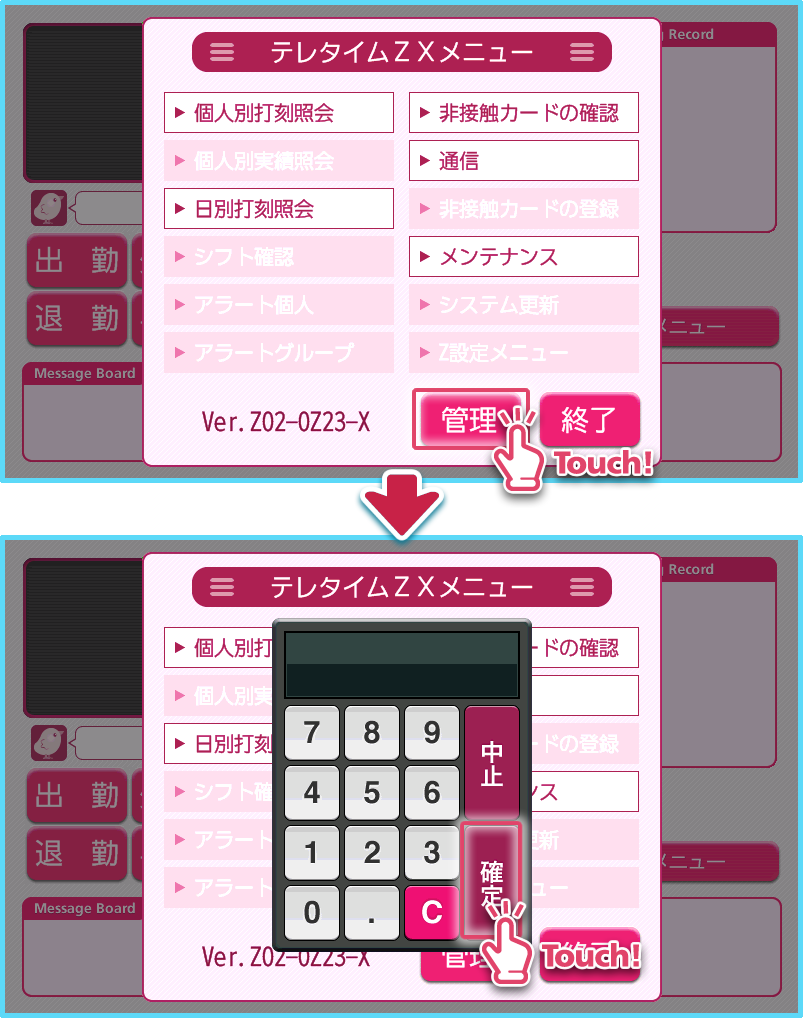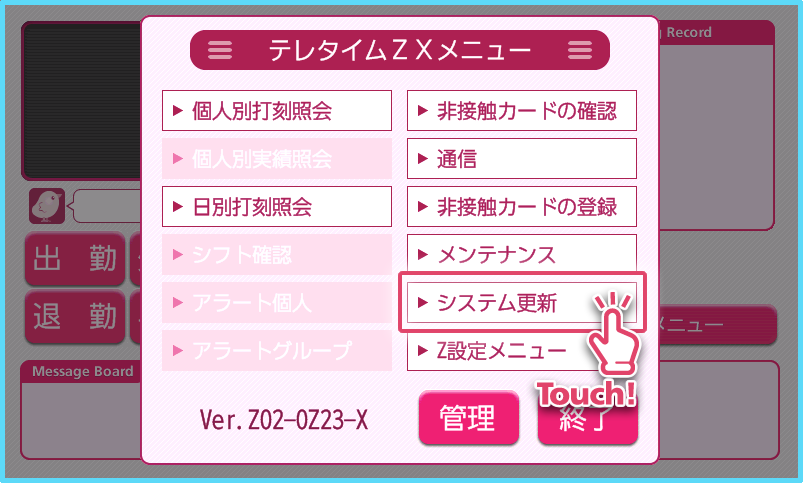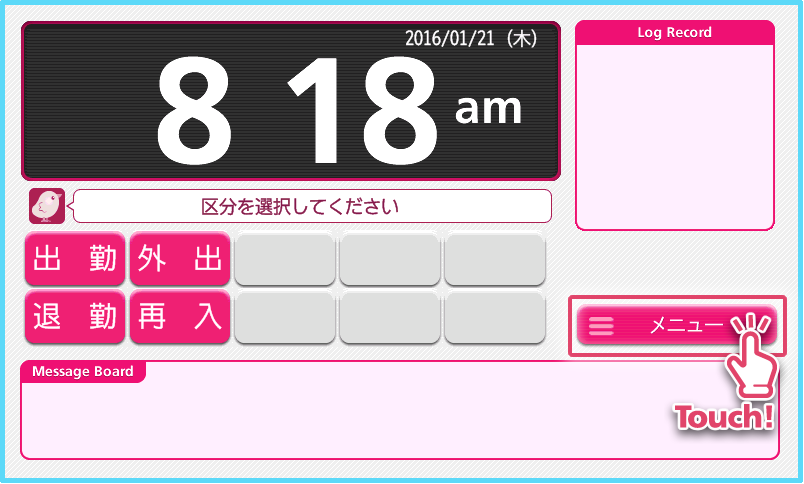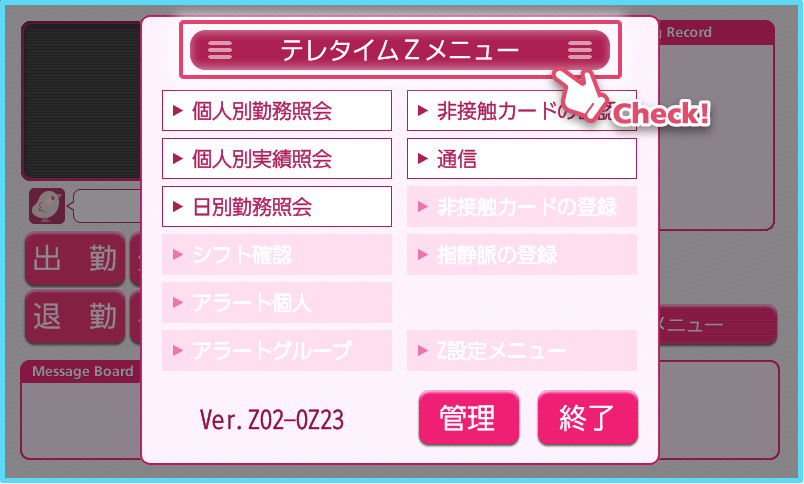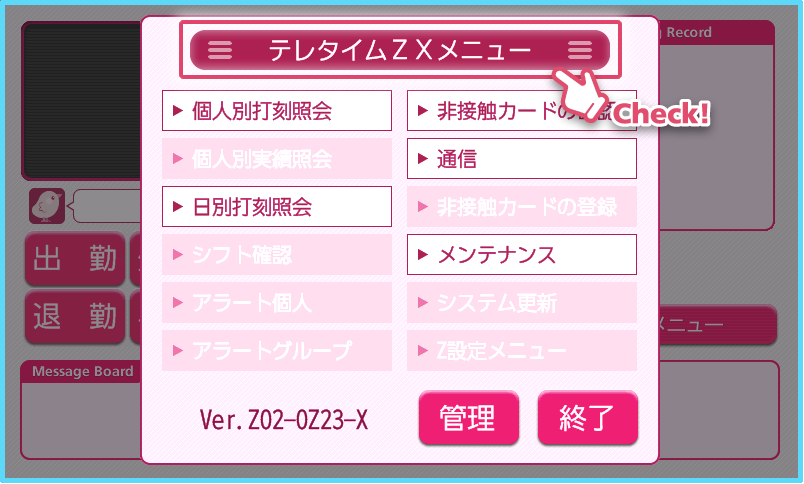ファームウェア更新の方法を教えてください
以下の操作でファームウェア更新をすることができます。
- ※「メニュー」をタッチして左下のバージョン番号が下4桁目が6789の場合は2段階での更新が必要です。
当てはまるバージョンをご利用の場合は、サポートセンターにお問い合わせください。
- ※ファームウェアの更新には20分程かかる場合があります。
更新中は打刻ができないため、打刻が少ない時間帯に作業を行ってください。